가상 카메라가 전환할 때 블렌딩 모드는 아래와 같이 여러가지가 있다.
이 중 자신이 원하는 방법으로 카메라가 전환되도록 Cinemachine Brain에서 Cutomizing 해보자.

Test를 위해 vCam1, 2를 아래와 같이 설치한다.


Default Blend에서 Custom을 선택하면 옆에 빈 네모 칸이 생성된다. 클릭하자.

그러면 카메라 전환 Curve를 직접 커스터마이징 할 수 있다.
0에 가까울수록 이전 카메라의 좌표가 되고, 1에 가까울수록 다음 카메라의 좌표가 된다.

위에 처럼 직선(linear)하게 만들면 아래와 같이 심심하게... 카메라가 전환된다.

Curve를 바꿔서 아래와 같이 굴곡이 지도록 해보자.
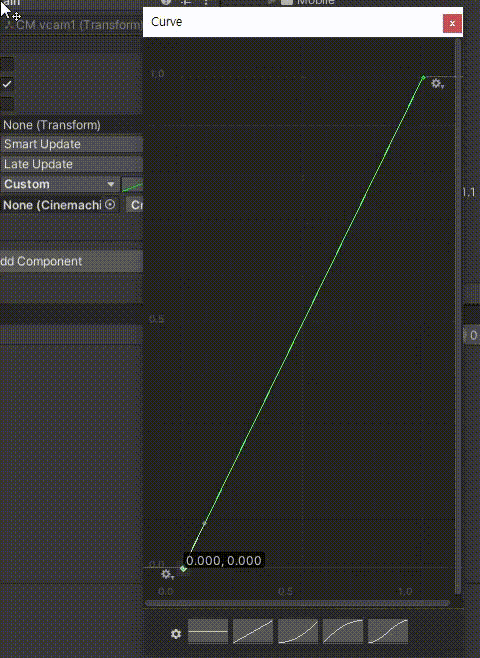
처음과 마지막이 0과 1에서 떨어졌기 때문에 아래와 같이 괴상한(?) 카메라 전환이 된다.
처음과 끝 부분이 끊긴 후, 즉시 원래의 vCam으로 돌아가게 된다.
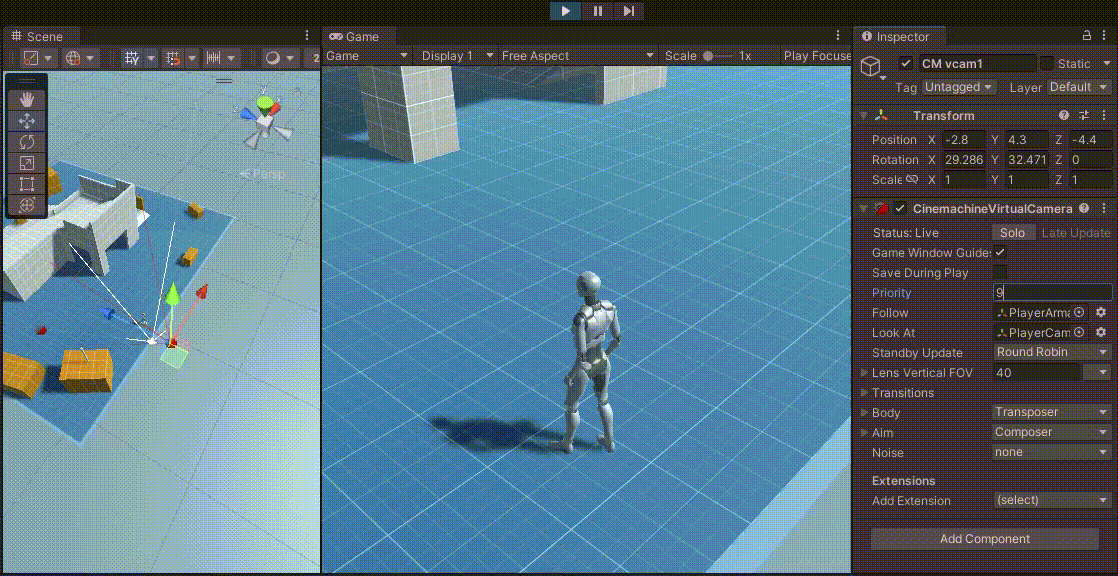
특정한 카메라의 전환에 대해서만 Blending Mode를 설정할 수 있다.
먼저 vCam3을 추가로 만들고 아래와 같이 배치하자.
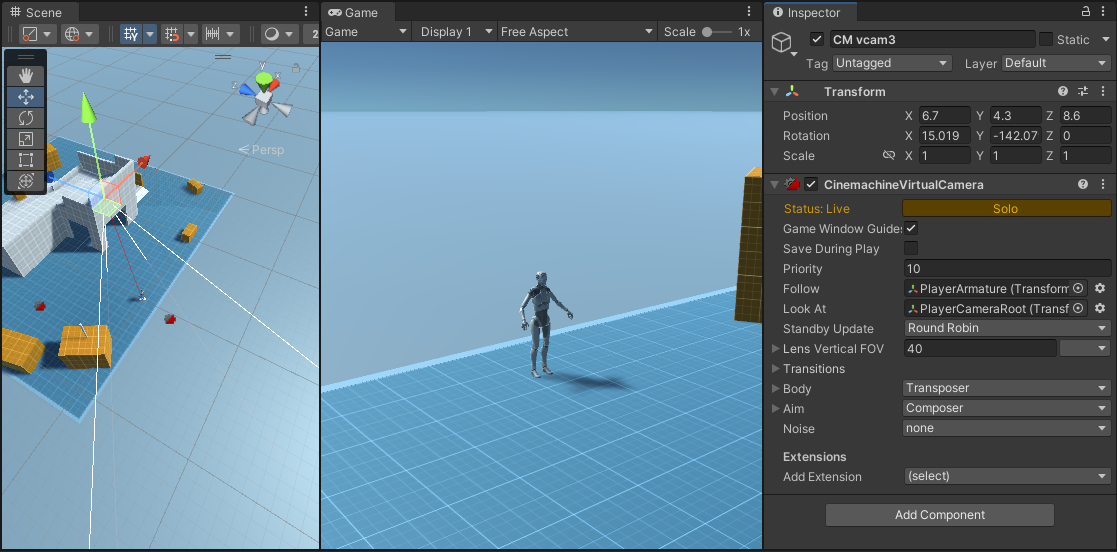
이제 브레인 카메라에서 Default Blend를 Custom으로 설정한 후 Create Asset을 누른다.

이름을 변경하고 적절한 위치에 저장한다.

My Blend가 생성되었으므로, 클릭해보자.

+ 버튼을 누르면 블렌딩 모드를 추가할 수 있다.

From, To에서 모든 카메라 or 현재 씬에 존재하는 가상 카메라를 선택할 수 있다.
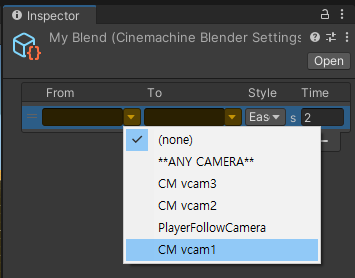
예를 들어 아래와 같이 만들면 vCam1 ↔ vCam2와 vCam3 → vCam1에 대해서는 아래의 Rule을 따르게 된다.
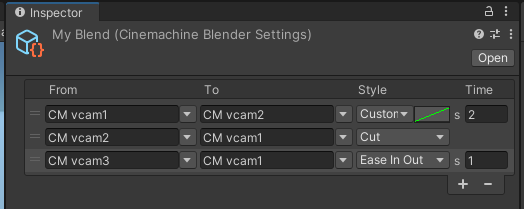
지정한 이벤트 외에는 위에서 미리 설정한 괴상한(?) Custom이 기본 블렌딩 모드로 카메라가 바뀐다.
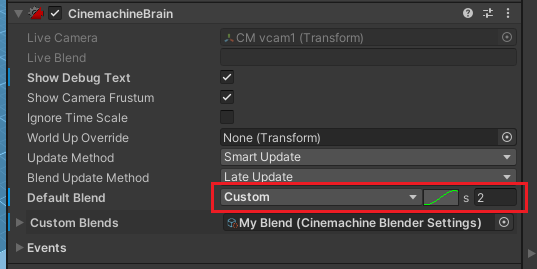
게임을 실행하고 Priority를 변경해가면서 테스트해보자.
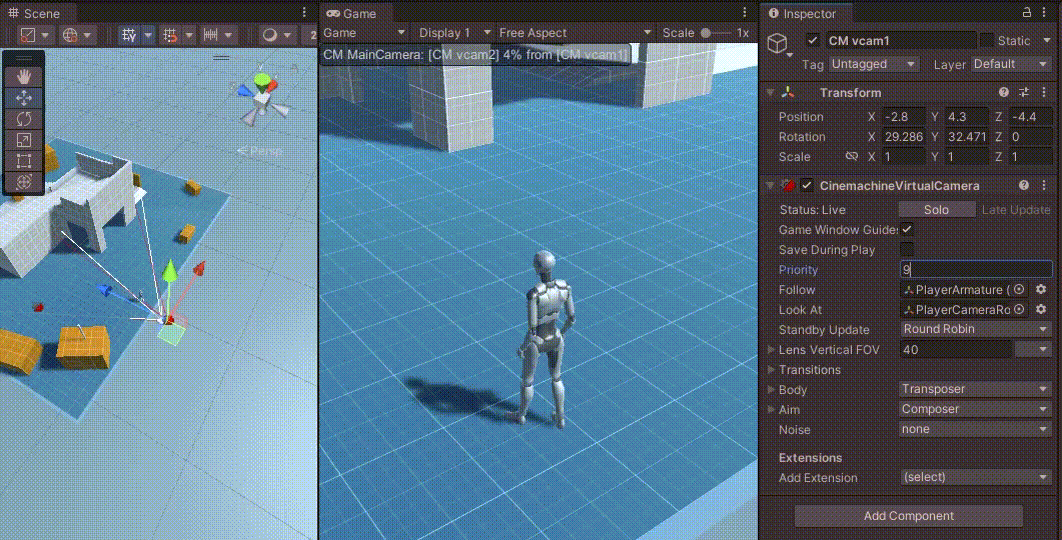
Unity Plus:
Easy 2D, 3D, VR, & AR software for cross-platform development of games and mobile apps. - Unity Store
Have a 2D, 3D, VR, or AR project that needs cross-platform functionality? We can help. Take a look at the easy-to-use Unity Plus real-time dev platform!
store.unity.com
Unity Pro:
Unity Pro
The complete solutions for professionals to create and operate.
unity.com
Unity 프리미엄 학습:
Unity Learn
Advance your Unity skills with live sessions and over 750 hours of on-demand learning content designed for creators at every skill level.
unity.com




댓글